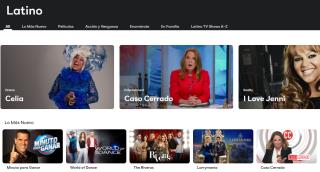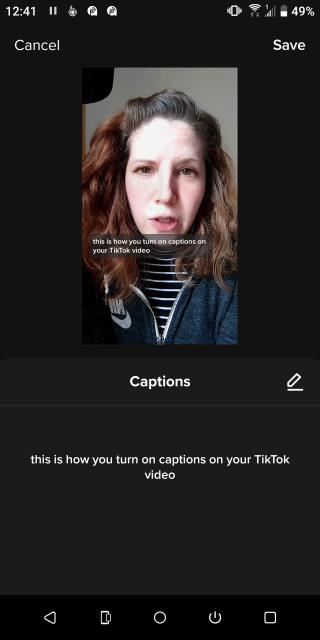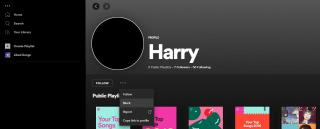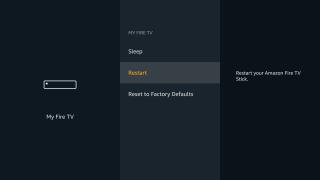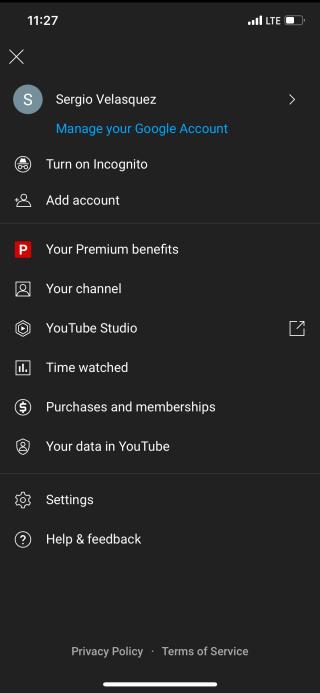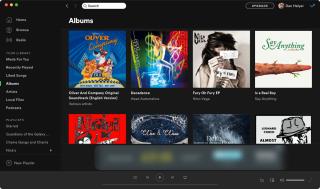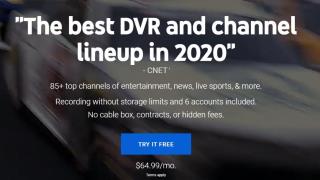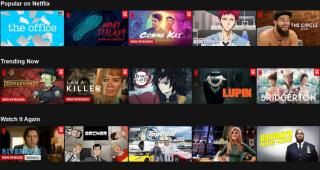Wat is het verschil tussen Android TV en Google TV?
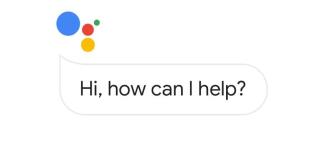
Aangezien het Android-besturingssysteem is ontwikkeld door Google, is het begrijpelijk dat u in de war bent over de verschillen tussen Google TV en Android TV. Is het hetzelfde?

De Amazon Kindle is een geweldig ding. Het is perfect voor alles, van uitstapjes tot het dagelijkse woon-werkverkeer, en het geeft je de mogelijkheid om duizenden romans, biografieën en meer te bezitten zonder fysieke ruimte in beslag te nemen. Bovendien kun je je Kindle-boeken zelfs delen met familie en vrienden.
Het enige dat u hoeft te doen, is een gezinsbibliotheek instellen op uw Amazon-account, wat een van de voordelen is van het opzetten van een Amazon-huishouden. In dit artikel leggen we uit hoe je de gezinsbibliotheek instelt en gebruikt, zodat je je Kindle-boeken kunt delen met andere leden van je huishouden.
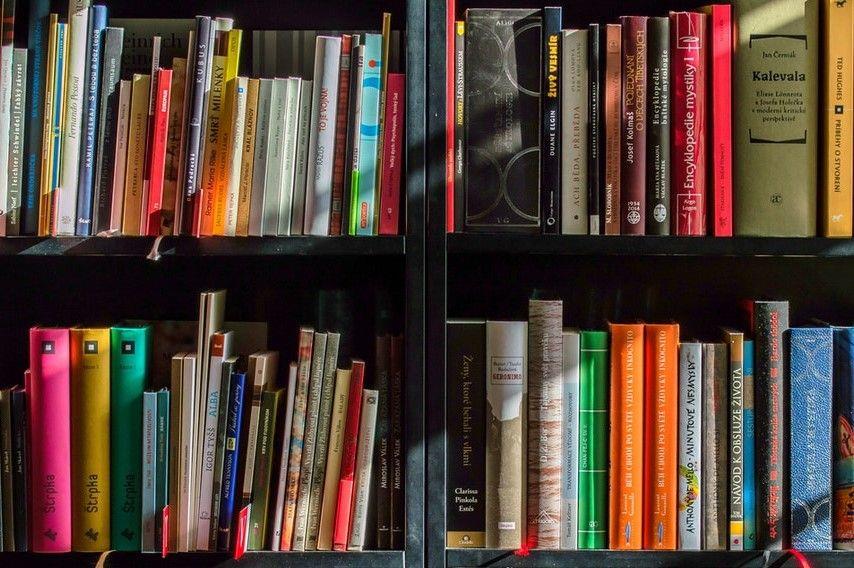
We hebben eerder beschreven hoe je Kindle-boeken gratis aan vrienden kunt uitlenen , wat een duidelijk voordeel is van het onderhouden van een Amazon-account.
Dat komt echter met een paar kleine problemen. Je kunt elk boek slechts twee weken delen en elk boek kan maar één keer worden uitgeleend. Het uitlenen van een boek moet door de ontvanger per e-mail worden bevestigd en je kunt het geleende boek niet lezen zolang het nog in hun bezit is.
De gezinsbibliotheek maakt daar een einde aan. Het geeft niet alleen een andere volwassene en maximaal vier kinderen volledige, onbeperkte toegang tot uw e-boekaankopen, maar er zijn absoluut geen limieten aan hoe vaak iemand anders kan lezen wat er in uw verzameling staat.
Je partner kan die bestseller lezen waar je het al dagen over hebt. Kinderen kunnen je favoriete kinderverhalen lezen. Je kunt zelfs hetzelfde boek tegelijkertijd met iemand anders lezen, dus het is perfect voor familieboekenclubs!
Een gezinsbibliotheek werkt ook in beide richtingen. Als de andere volwassene met wie je deelt een nieuwe titel oppikt, kun je deze ook downloaden en lezen op je eigen apparaat --- zelfs als ze deze nog niet hebben geopend. Het is waarschijnlijk de beste manier om snel een bergachtige verzameling boeken te delen en op te bouwen die u mee kunt nemen op vakantie of kunt lezen terwijl u thuis ontspant.
Als je nog steeds het gevoel hebt dat je bibliotheek niet groot genoeg is, zelfs niet wanneer je deze deelt met een tweede volwassene, wil je misschien een paar handige sites bekijken om meer uit je Kindle te halen .
Je kunt pas een gezinsbibliotheek instellen en e-boeken delen als je een Amazon-huishouden hebt gemaakt. Bekijk ons artikel waarin wordt uitgelegd hoe u een Amazon Household-account instelt en beheert om te leren hoe u dit doet .
Als u van plan bent uw bibliotheek met een andere volwassene te delen, moet u het delen van inhoud inschakelen. Volg hiervoor deze stappen:
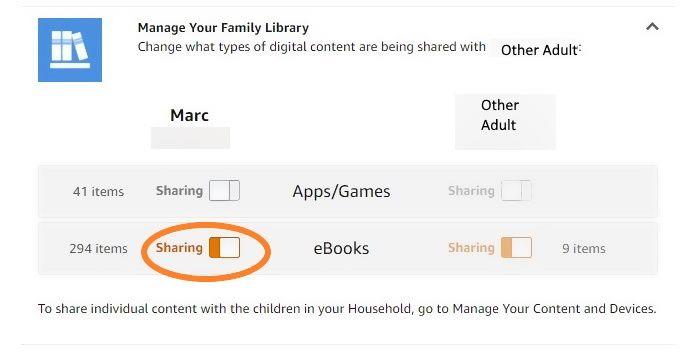
Of u nu toegang geeft tot uw hele bibliotheek of ze slechts één of twee boeken laat lezen, met deze stap kunt u uw keuze aan e-boeken delen met een tweede volwassene.
Misschien wil je niet alles in je verzameling delen. Volg de onderstaande stappen om individuele e-boeken te delen, of dat nu met een andere volwassene of een kind is.
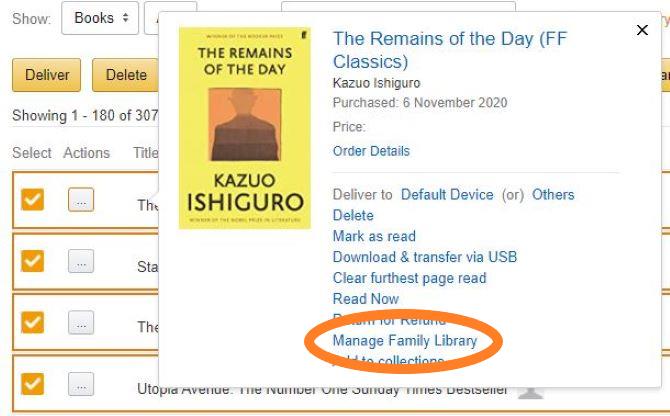
Als je meerdere boeken tegelijk wilt delen, maar niet je hele verzameling, kun je ook meerdere titels selecteren met de selectievakjes aan de linkerkant. Klik vervolgens op Toevoegen aan bibliotheek en kies met wie u ze wilt delen.
Soms wil je je hele bibliotheek delen. Of het nu met de andere volwassene in je Amazon-huishouden is of met een ouder kind, dit geeft de door jou gekozen persoon de mogelijkheid om elk e-boek dat je bezit te lezen. Als u al uw boeken tegelijk wilt delen, moet u het volgende doen:
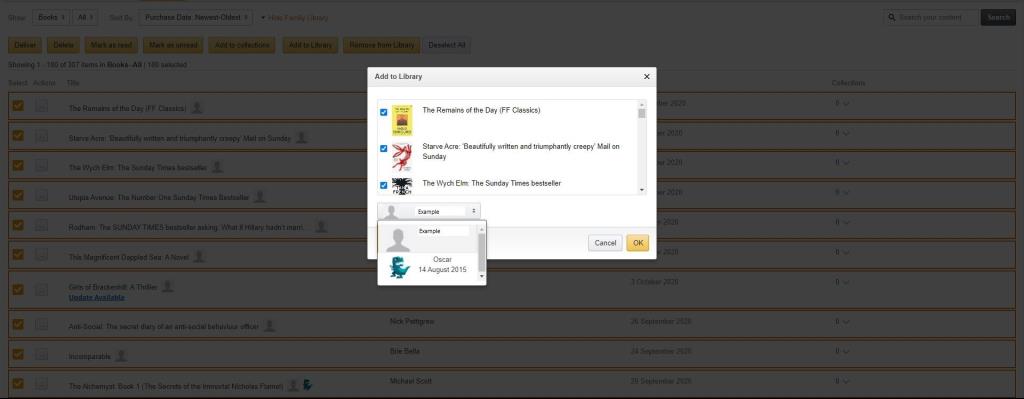
Als je je hele verzameling in één keer wilt delen, hoef je niet eens in te loggen via een browser; het kan allemaal rechtstreeks via Kindle-apparaten. Om een andere volwassene toegang te geven tot al je boeken met je Kindle, moet je dit proces volgen.
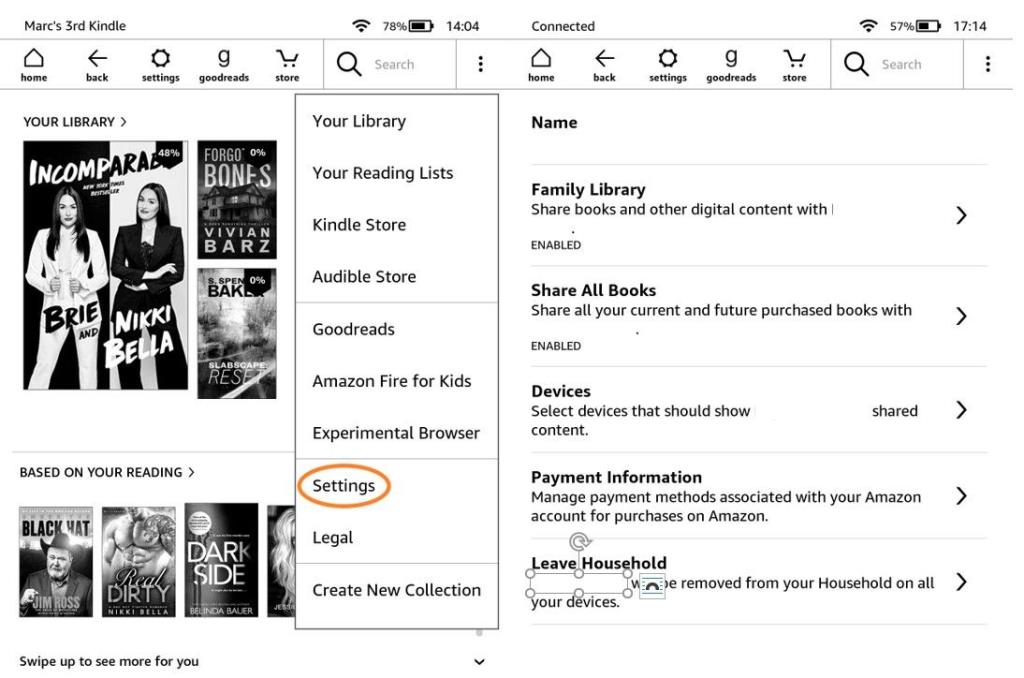
De andere volwassene moet zijn wachtwoord op je Kindle invoeren. Zo krijgen ze toegang tot je boeken. Ze moeten dan dezelfde stappen op hun apparaat uitvoeren en je moet je e-mailadres en wachtwoord invoeren in hun Kindle, zodat ze hun verzameling met je kunnen delen.
Als je je e-boeken op deze manier deelt, moet de andere persoon altijd zijn gegevens invoeren, zelfs als deze al deel uitmaakt van je Amazon-huishouden.
Je kunt je Kindle ook gebruiken om te kiezen welke titels je wilt delen met kinderen in je Amazon-huishouden. Ga hiervoor eerst naar Huishoud- en gezinsbibliotheek en vervolgens:
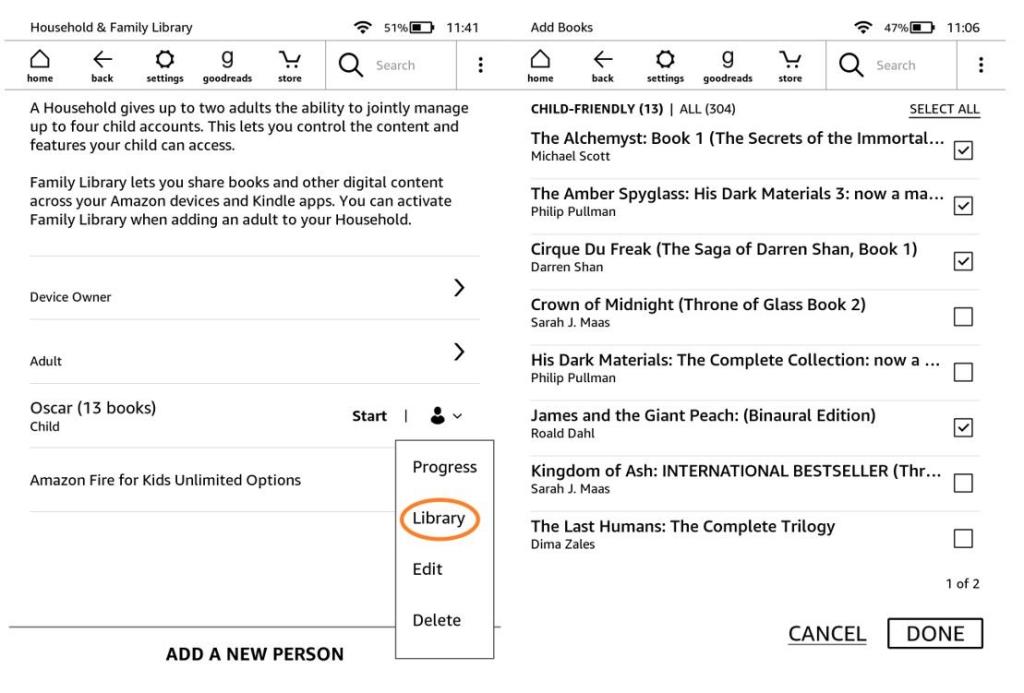
Het delen van uw verzameling met een kind is opgesplitst in twee categorieën --- Kindvriendelijk en Allemaal --- zodat u alleen de e-boeken kunt toewijzen die geschikt zijn voor kinderen, of volledige toegang geven tot alles wat u bezit. U kunt boeken ook één voor één kiezen of alles selecteren voordat u bevestigt door op Gereed te klikken .
Net als andere voordelen in een Amazon-huishouden, is de mogelijkheid om een gezinsbibliotheek te maken een voordeel dat voor zich spreekt. U kunt op de lange termijn geld besparen, en het feit dat het maar één keer hoeft te worden geactiveerd, betekent dat het veel handiger is dan het simpelweg uitlenen van een titel.
Eén ding om op te letten; als je om wat voor reden dan ook een andere volwassene uit je Amazon-huishouden verwijdert, verlies je alle toegang tot elkaars collecties. U kunt ook geen andere volwassene toevoegen gedurende 180 dagen vanaf de datum waarop u ze verwijdert, dus u kunt dit voordeel niet gebruiken om in korte tijd de boeken van veel mensen te lezen.
Al met al is Amazon Library een fantastische manier voor gezinnen om zonder beperkingen van één enkele collectie te genieten.
Aangezien het Android-besturingssysteem is ontwikkeld door Google, is het begrijpelijk dat u in de war bent over de verschillen tussen Google TV en Android TV. Is het hetzelfde?
Tegenwoordig kun je vrijwel elk smart device gebruiken om bestanden en eBooks te openen en te lezen. Er gaat echter niets boven Kindle-apparaten als het ideale apparaat om eBooks te lezen.
Als je problemen hebt met Spotify op iOS 15, ben je niet de enige. Sinds de laatste iPhone-update hebben sommige gebruikers gemeld dat Spotify crasht wanneer ze je telefoon vergrendelen. Dit betekent dat je je telefoon ontgrendeld moet houden om naar muziek of podcasts te kunnen luisteren.
Als je een die-hard worstelfan bent, doe je waarschijnlijk je best om nooit een show te missen. Maar naast het bijhouden van elk worstelevenement, wil je misschien ook een betere fan worden door dieper in de wereld van het worstelen te kijken.
Spaanse televisie is dankzij streaming nog nooit zo toegankelijk en betaalbaar geweest. Populaire streamingplatforms hebben de programmering uitgebreid met Spaanse shows, nieuws, sport en drama's, waardoor je genoeg gratis en betaalde opties hebt om te overwegen. Dit zijn dus de beste manieren om Spaanse tv te streamen.
Als TikTok nieuw voor je is, kan het aantal functies dat de app biedt intimiderend lijken. Als u bijvoorbeeld een video maakt, kunt u verschillende nummers toevoegen, verschillende filters gebruiken, twee video's combineren en meer.
Je kunt andere gebruikers op Spotify volgen om hun activiteiten in je feed te laten zien. Je kunt door hun afspeellijsten bladeren en zien wie ze nog meer volgen. Als je een sociale luisteraar bent, is dit een geweldige functie. Maar soms wil je misschien voorkomen dat iemand je volgt op Spotify.
Dus je Amazon Fire TV Stick werkt niet zoals het zou moeten. Misschien heb je een bufferende video, misschien werkt de afstandsbediening niet meer, of misschien start hij helemaal niet op.
Als je besluit een buitenlandse film te kijken en je verstaat de originele taal niet, ga je dan voor de ondertitelde of nagesynchroniseerde versie? Praat met elke filmliefhebber en ze zullen waarschijnlijk een uitgesproken mening hebben over wat de juiste keuze is. Maar is de een echt beter dan de ander?
Sony's PlayStation 4 (PS4) is een uitstekende console. Tijdens zijn levensduur kende de console ongelooflijk commercieel succes en produceerde hij een lange reeks uitstekende titels. Hierdoor is de PS4 misschien wel de winnaar van de achtste generatie consoles, ondanks een formidabele voltooiing.
Audius is waarschijnlijk geen naam die je eerder hebt gehoord. De muziekstreaming-app die exponentieel groeit, heeft miljoenen dollars opgehaald van beroemdheden als Nas, Katy Perry en Jason Derulo.
Meestal ben je een Disney-fan of je bent het niet. Er zit niet veel ruimte tussen. Er is veel aanbod onder de paraplu van Disney, waaronder iconische Star Wars-films, intense MCU-films met wendingen, hartverwarmende, tranentrekkende films van Pixar en meer.
YouTube Premium is een fantastische abonnementsservice waarmee je kunt genieten van alles wat geweldig is aan YouTube met extra voordelen, zoals een advertentievrije kijkervaring. Dat gezegd hebbende, het is niet voor iedereen. Als je niet meer voor YouTube Premium wilt betalen, laat dan goed zien hoe je je abonnement opzegt.
Overschakelen van Spotify naar Apple Music betekent niet dat je je muziekbibliotheek moet verliezen. U kunt zelfs services van derden, zoals TuneMyMusic, gebruiken om uw volledige bibliotheek over te zetten tussen muziekabonnementsservices.
Als je een Google Home- of Google Nest-speaker hebt, weet je al dat je YouTube Music niet gratis op je speakers kunt afspelen.
In de loop van zijn lange geschiedenis is Disney als bedrijf samen met zijn kijkers veranderd. Hoewel niet duidelijk op dat moment, zijn er verschillende scènes in onze favoriete Disney-films die niet geschikt zijn voor kinderen en daarom zijn verwijderd uit Disney+.
Volgens de laatste gegevens betaalt het gemiddelde Amerikaanse huishouden nu meer dan $ 200 per maand voor kabeltelevisie.
Netflix is een ongelooflijk handige streamingdienst en een die bijna overal kan worden gebruikt. Consoles, pc's, telefoons, tablets en tv's hebben allemaal hun eigen specifieke apps waarmee u kunt inloggen op uw Netflix-account en kunt genieten van de inhoud. Of het nu in kleine doses of marathon binges.
Dankzij de ruimtelijke audiofunctie van de iPhone, die een 360-graden surround sound-ervaring creëert, kun je Netflix op een meer meeslepende manier binge-watchen.
Aangezien het Android-besturingssysteem is ontwikkeld door Google, is het begrijpelijk dat u in de war bent over de verschillen tussen Google TV en Android TV. Is het hetzelfde?
Het regelmatig wijzigen van uw wachtwoorden is een gezonde gewoonte, en dat geldt vooral voor Netflix. Je Netflix-account bevat gevoelige informatie, zoals je telefoonnummer en betalingsgegevens.
Ben je een tech-liefhebber die op zoek is naar nieuwe inhoud om op YouTube te bekijken? YouTube is een geweldig platform voor entertainment en een geweldige plek om inzicht te krijgen in onderwerpen die je interessant vindt.
De Amazon Kindle is een geweldig ding. Het is perfect voor alles, van uitstapjes tot het dagelijkse woon-werkverkeer, en het geeft je de mogelijkheid om duizenden romans, biografieën en meer te bezitten zonder fysieke ruimte in beslag te nemen. Bovendien kun je je Kindle-boeken zelfs delen met familie en vrienden.
Als je een die-hard worstelfan bent, doe je waarschijnlijk je best om nooit een show te missen. Maar naast het bijhouden van elk worstelevenement, wil je misschien ook een betere fan worden door dieper in de wereld van het worstelen te kijken.
Spaanse televisie is dankzij streaming nog nooit zo toegankelijk en betaalbaar geweest. Populaire streamingplatforms hebben de programmering uitgebreid met Spaanse shows, nieuws, sport en drama's, waardoor je genoeg gratis en betaalde opties hebt om te overwegen. Dit zijn dus de beste manieren om Spaanse tv te streamen.
Je kunt andere gebruikers op Spotify volgen om hun activiteiten in je feed te laten zien. Je kunt door hun afspeellijsten bladeren en zien wie ze nog meer volgen. Als je een sociale luisteraar bent, is dit een geweldige functie. Maar soms wil je misschien voorkomen dat iemand je volgt op Spotify.
Dus je Amazon Fire TV Stick werkt niet zoals het zou moeten. Misschien heb je een bufferende video, misschien werkt de afstandsbediening niet meer, of misschien start hij helemaal niet op.
Een aantrekkelijke YouTube-profielfoto kan andere YouTube-gebruikers een geweldige eerste indruk van je geven. Het kan ook potentiële abonnees en actieve kijkers naar je kanaal trekken.
Het lijkt erop dat je Netflix op elk platform kunt krijgen. Of het nu je tv, settopbox of telefoon is, 's werelds populairste streamingdienst is overal beschikbaar waar je maar wilt. Of is het?